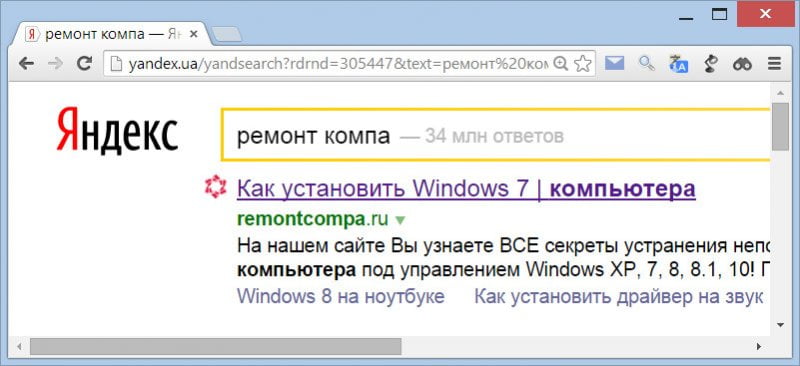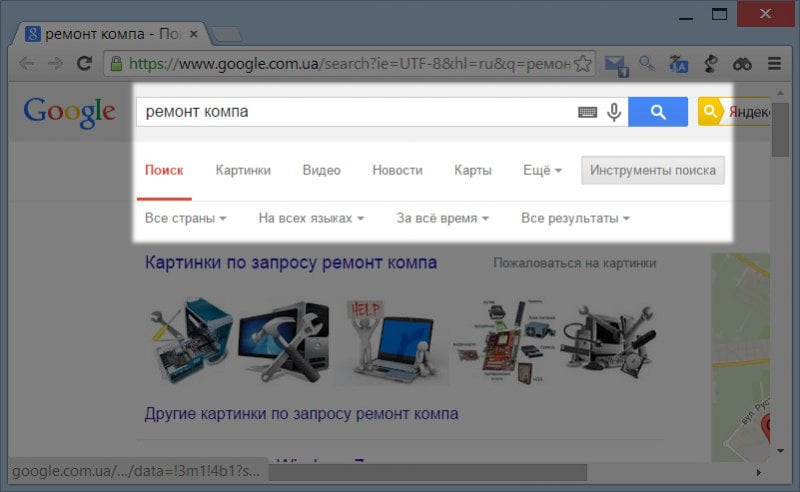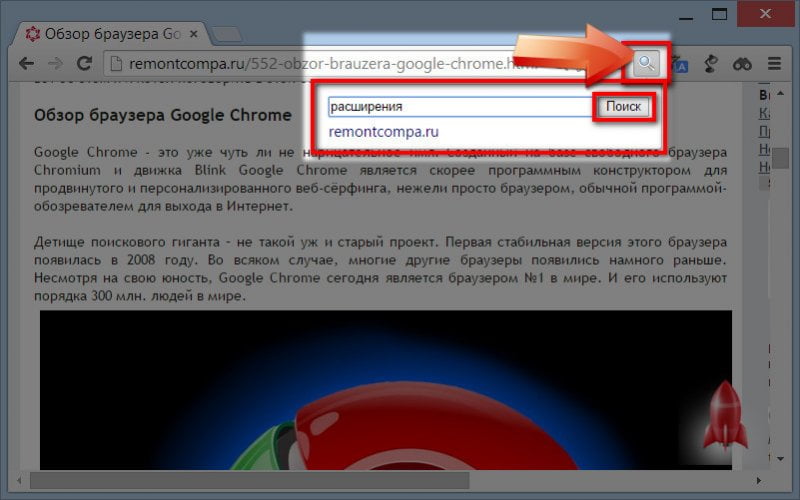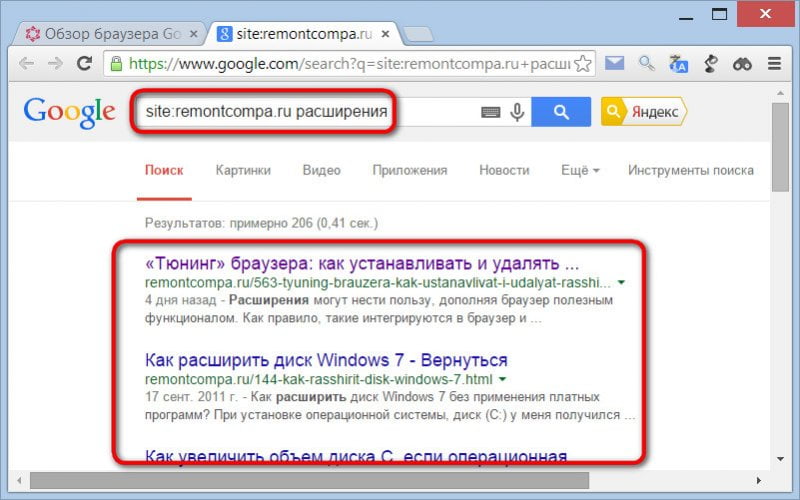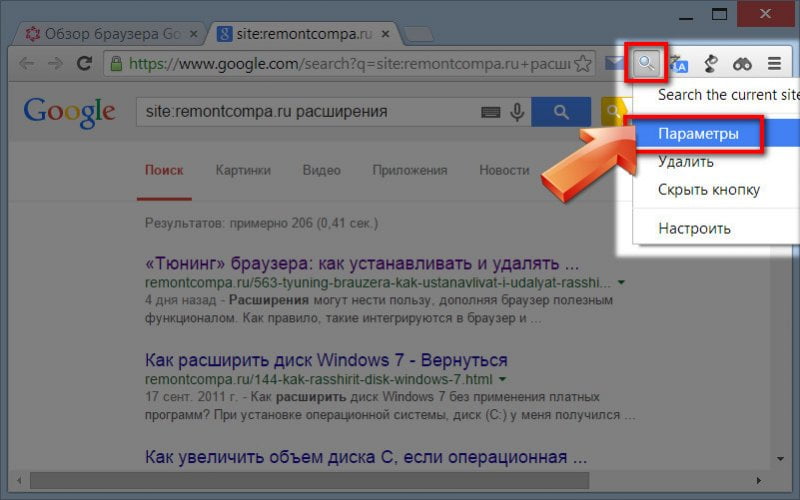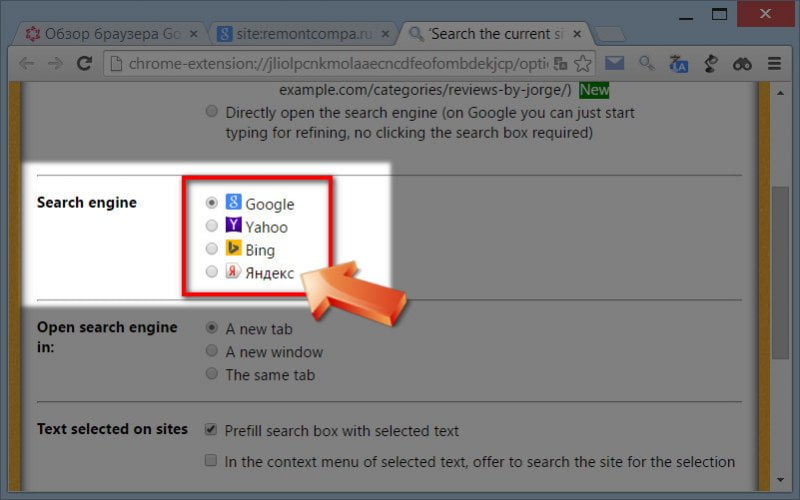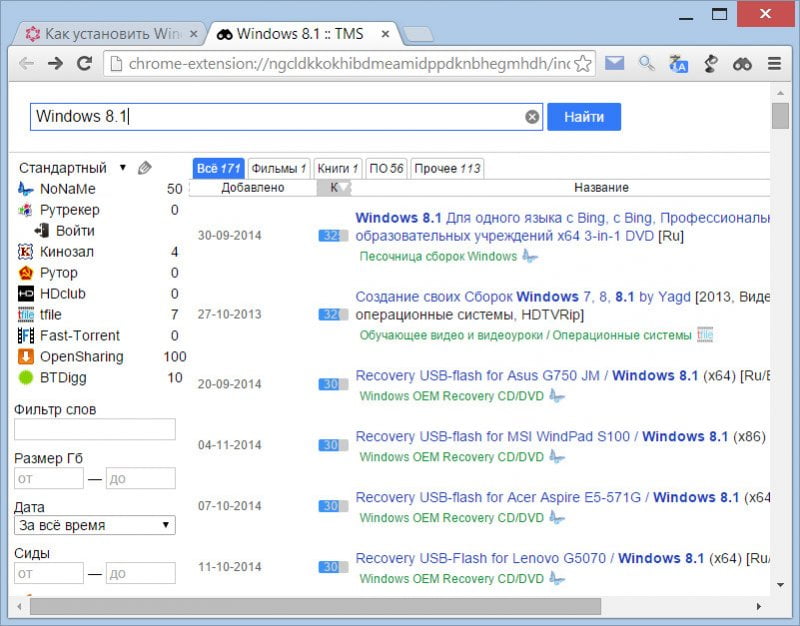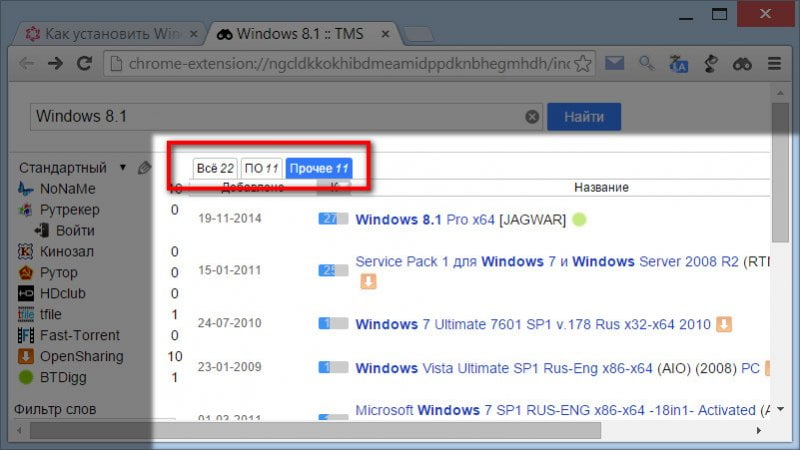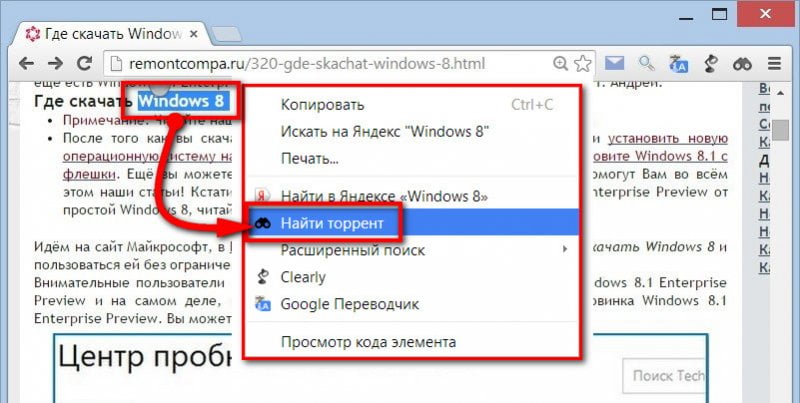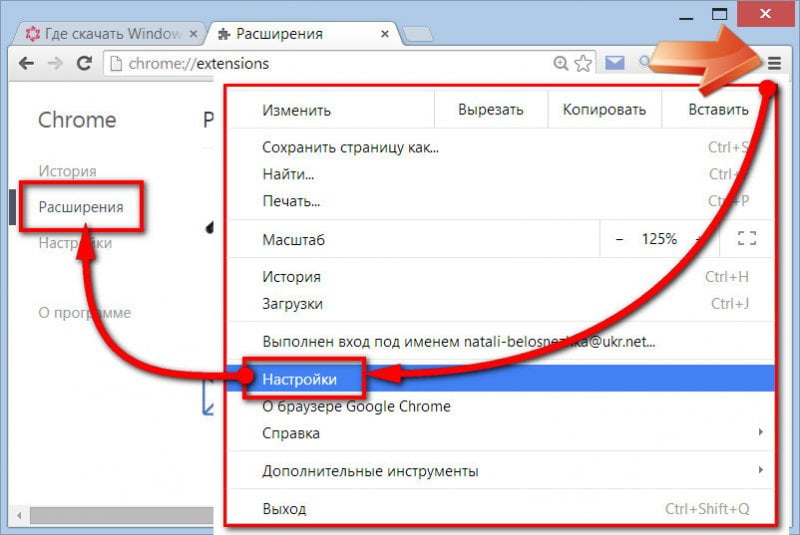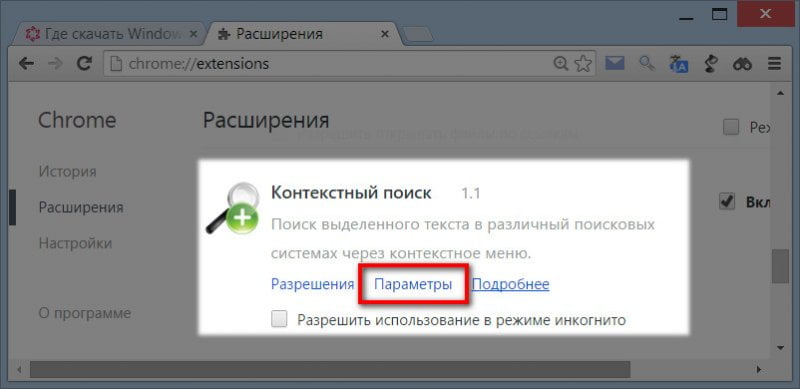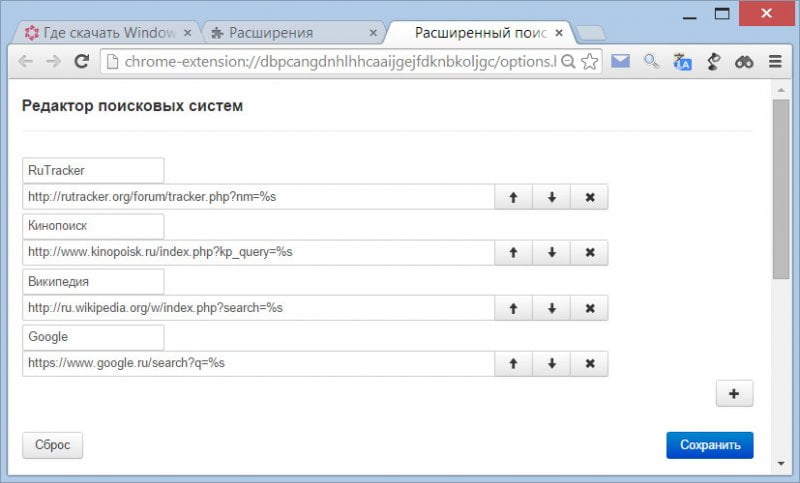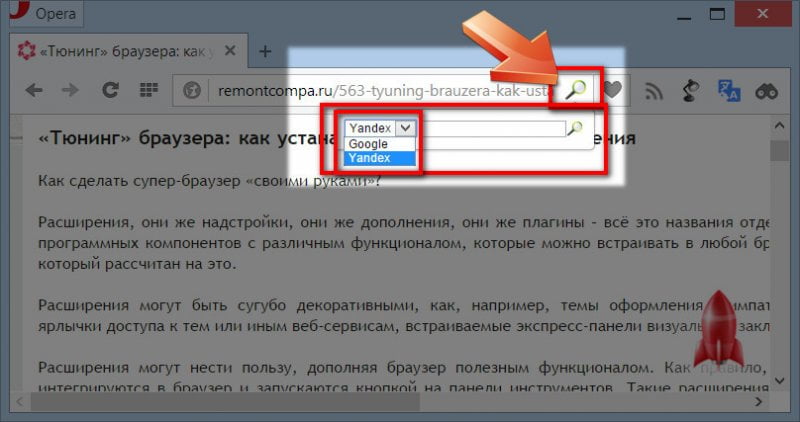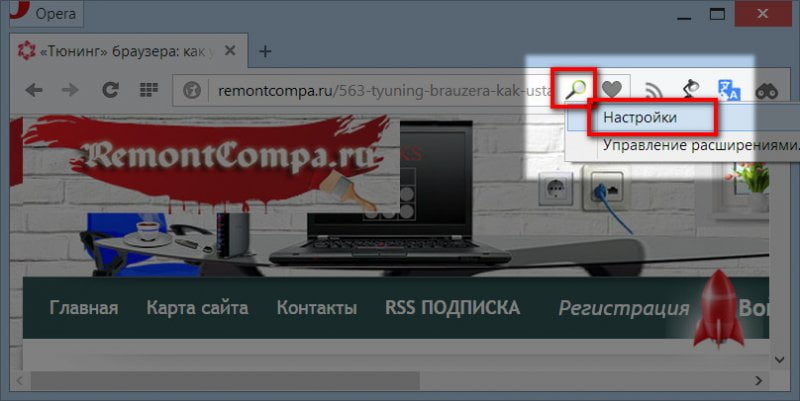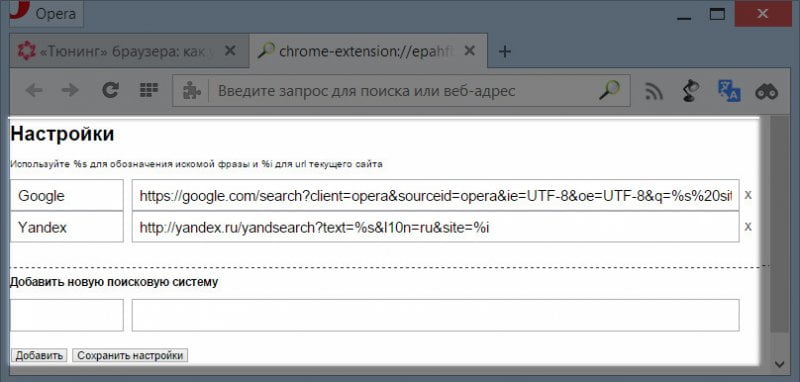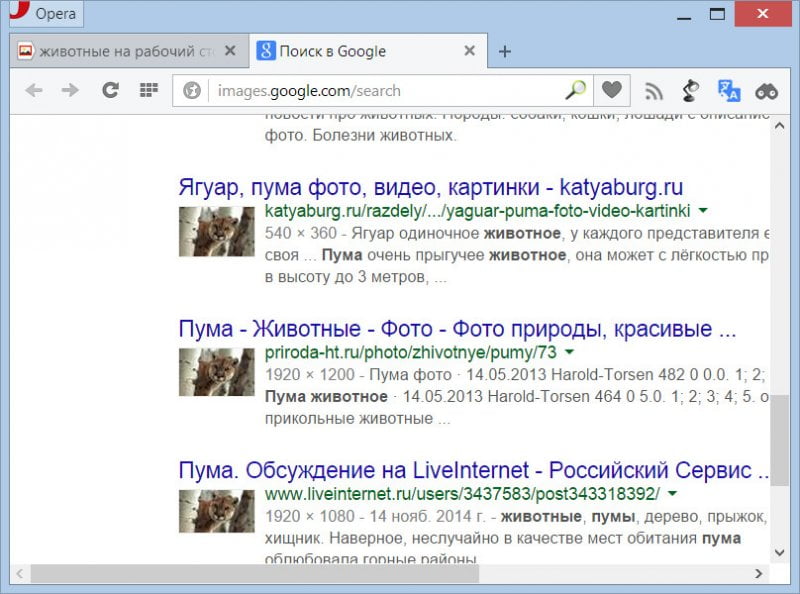Поисковые расширения для браузеров
Поисковые расширения для браузеров
Для многих людей эффективность поиска информации в Интернете – это те самые ноги, которые волка кормят. Где найти актуальную и свежую информацию? Где купить дешевле, а продать подороже? Где найти максимально точные инструкции для выполнения тех или иных задач? Где посмотреть фильмы онлайн? Чтобы максимально корректно отвечать на эти и подобные вопросы пользователей поисковые системы из года в год совершенствуют и без того изощрённые механизмы представления сайтов в поисковых выдачах по конкретным пользовательским запросам. Цель поисковиков – отвести людей на как можно более качественный сайт для получения ответа на заданные вопросы.
Поисковые расширения для браузеров
Помимо поисковых механизмов, сами поисковики оснащены фильтрами поиска, чтобы любой пользователь мог сузить область поиска информации или конкретизировать свой запрос.
Плюс к этому, каждый пользователь может самостоятельно увеличить эффективность поиска в Интернете, внедрив в свой браузер поисковые расширения. Что такое вообще расширения для браузеров, как их устанавливать и удалять – об этом вы можете узнать из ранее опубликованной статьи «Тюнинг» браузера: как устанавливать и удалять расширения».
Рассмотрим ниже некоторые из поисковых расширений, которыми можно дополнить популярные браузеры, и, как следствие — увеличить эффективность поиска информации в Интернете.
Поисковые расширения для Google Chrome
Search the current site
Это одно из расширений, представленных в магазине Google Chrome, которое умеет искать внутри какого-то определённого сайта.
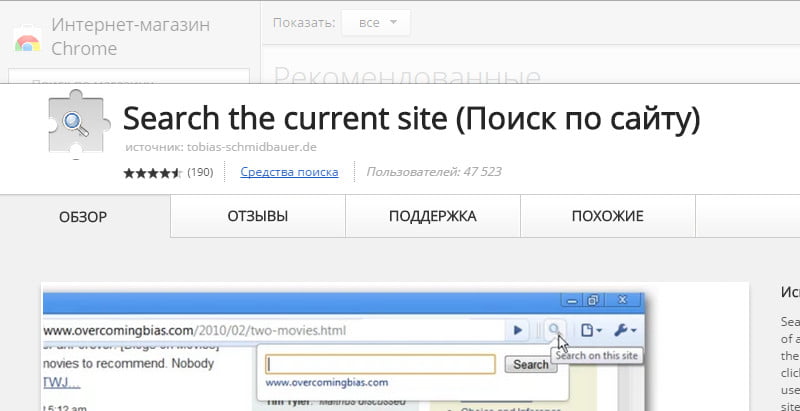
Внутренним поисковиком обустроен не каждый сайт, и на таких ресурсах приходиться подолгу бегать из раздела в раздел в поисках конкретной информации. Внедрённое в браузер расширение для поиска внутри сайта – универсальный инструмент, который будет всегда под рукой, на какой бы сайт вы не попали. Всё, что необходимо сделать для поиска нужной информации внутри какого-то сайта, это ввести ключевой запрос в небольшое поисковое поле, появляющееся при нажатии кнопки расширения на панели браузера.
В новой вкладке браузера откроются результаты поиска поисковика, и в них будут отобраны страницы конкретного сайта, где встречается ключевое слово.
Search the current site внедряется с предустановленной поисковой системой Google, но в параметрах расширения можно установить другой поисковик – Яндекс, Yahoo или Bing. Для этого на кнопке расширения вызываем контекстное меню и выбираем команду «Параметры».
В новой вкладке браузера откроются параметры расширения, где можем выбрать другую поисковую систему. И уже она будет осуществлять поиск внутри сайта.
Альтернативный поиск Google
Поисковая система Яндекс изначально предусматривает возможность искать информацию в двух других поисковиках — Google и Bing – одним кликом, правда ссылки для перехода в эти поисковики вместе с введённым ключевые запросом ютятся в самом низу страницы результатов поиска.
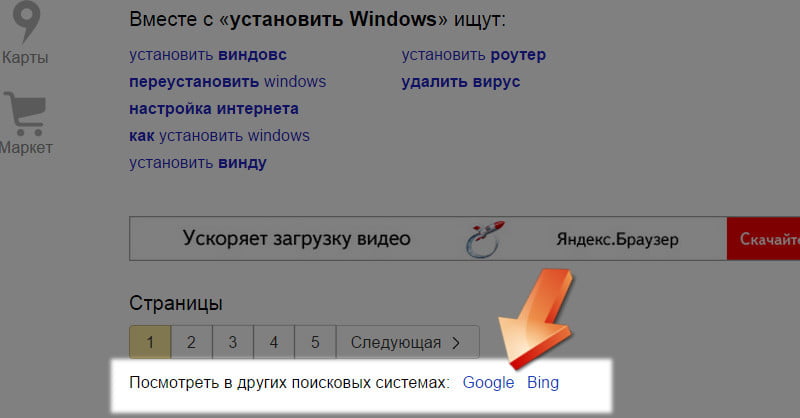
А вот Google в этом плане более эгоистичен — в его результатах поиска нет никаких упоминаний о поисковиках-конкурентах. Исправить эту ситуацию можно, внедрив в Google Chrome расширение «Альтернативный поиск Google».
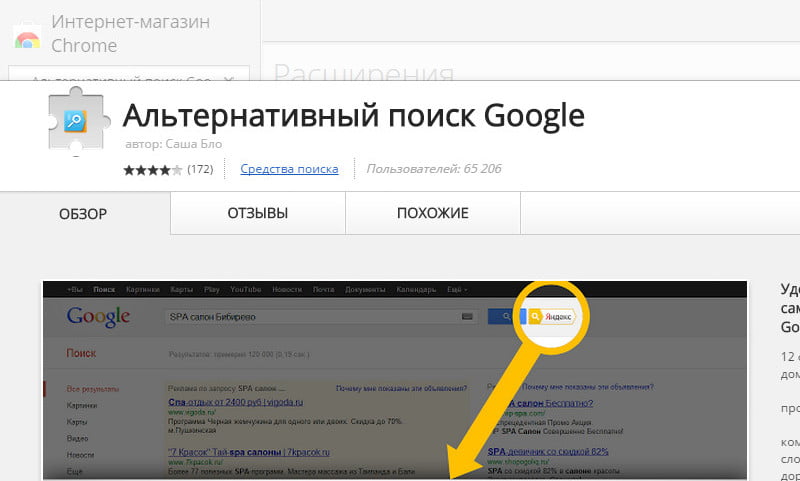
Это расширение добавляет на страницу результатов поиска Гугла кнопку для перехода вместе с ключевым запросом в поисковую систему Яндекс.
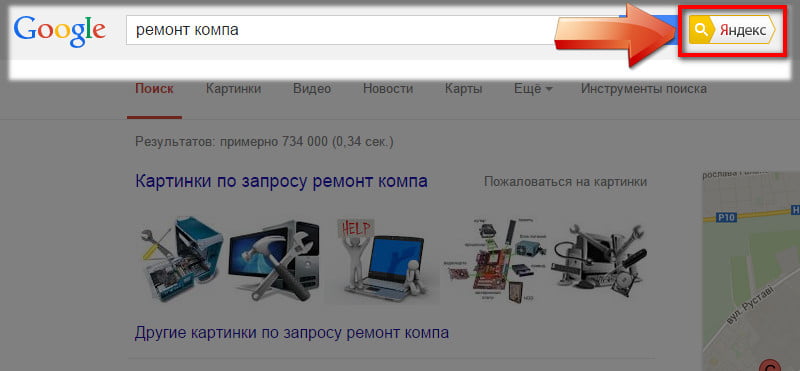
TMS
Чем постоянно за каждым разом вводить в довесок к ключевому слову «торрент», чтобы получить результаты поиска по торрент-трекерам, проще установить специальное расширение для этих целей TMS (Torrents MultiSearch).
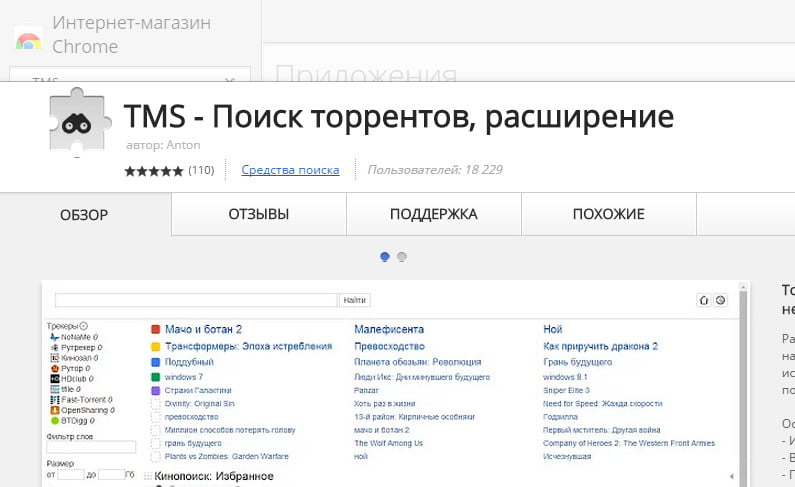
Кнопка расширения внедряется в панель инструментов браузера, и при её нажатии откроется небольшое поисковое поле для ввода запроса.
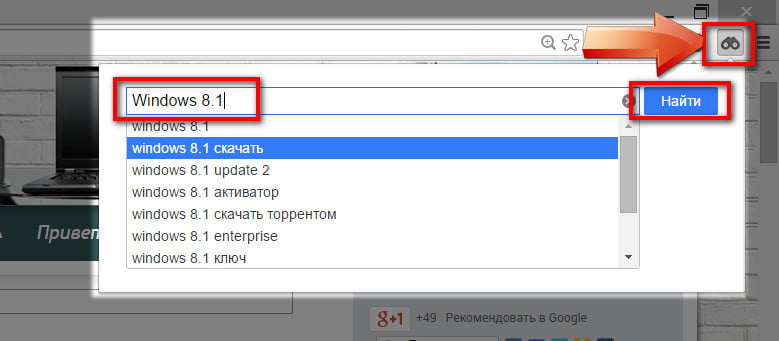
Результаты поиска появляются в отдельной вкладке, и это будет контент, найденный только на торрент-трекерах Рунета, а не на сайтах-варезниках, софт- и медийных порталах или официальных сайтах.
В результатах поиска по торрент-трекерах найденный контент можно отфильтровать по размеру файла или дате его выкладки. Для сужения поиска можно задать дополнительно ключевые слова.
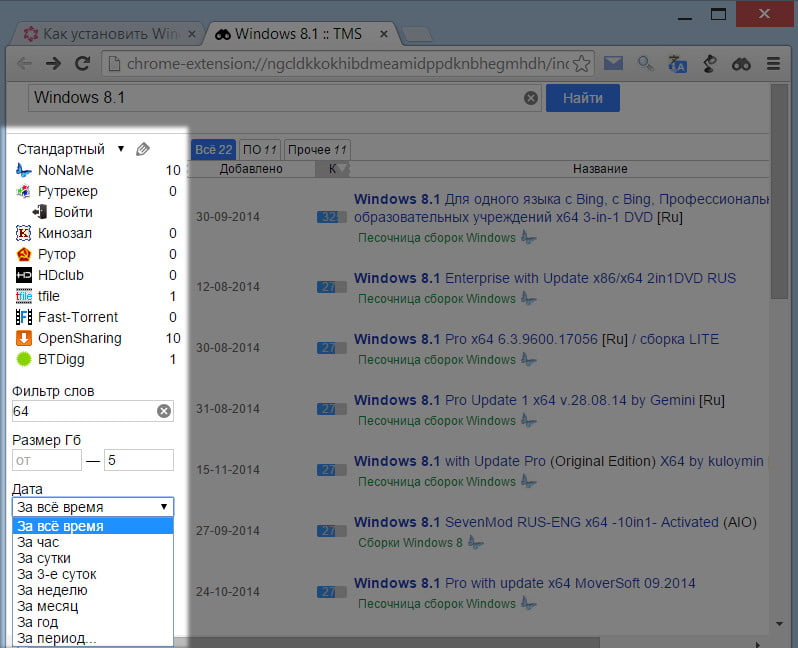
Результаты поиска также можно смотреть отдельно по конкретным торрент-трекерам и отдельно по таким типам контента, как фильмы, музыка, программное обеспечение.
Помимо этого, расширение TMS внедряется в контекстное меню браузера, чтобы можно было отправить в поиск по торрент-трекерам любое слово или фразу, выделенные на страницах в Интернете без лишней возни с копированием и вставкой.
Контекстный поиск
В Google Chrome внедрена функция контекстного поиска с помощью одного поисковика, установленного в браузере по умолчанию. Увеличить число поисковых систем, с помощью которых можно искать любое выделенное слово на страницах сайтов, призвано расширение «Контекстный поиск».
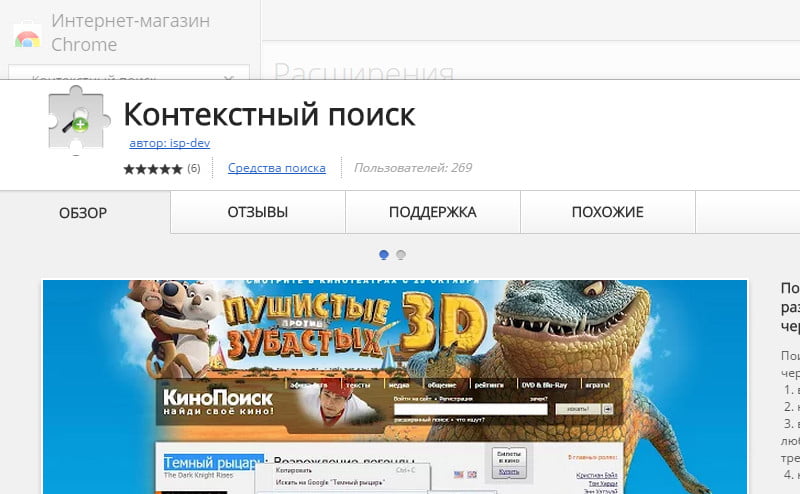
В расширении изначально присутствует возможность поиска по популярнейшему торрент-трекеру RuTracker, по Википедии и по медийному порталу Kinopoisk.Ru.
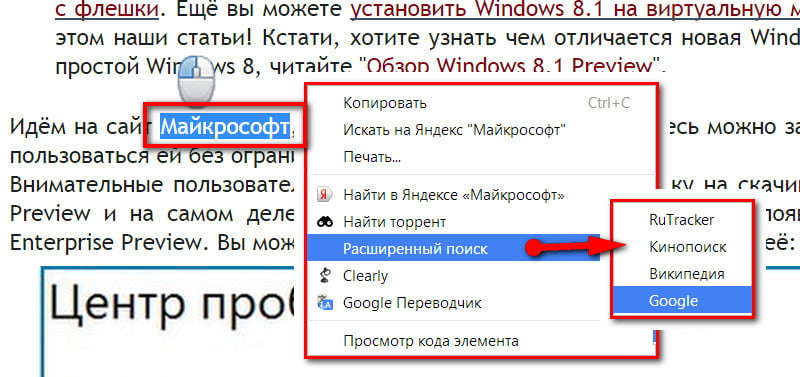
Другие поисковики, чтобы через них можно было бы искать информацию прямо из контекстного меню браузера, добавляются в параметрах расширения. Откроем меню Google Chrome, выберем «Настройки» и перейдём в раздел расширений, установленных в браузере.
В перечне расширений выбираем нужное нам – «Контекстный поиск». Жмём ссылку «Параметры».
Параметры расширения откроются в новой вкладке, и здесь, в графе «Редактор поисковых систем» можно добавлять новые поисковики, вводя их URL-строки, а также перемещать поисковики местами и удалять неиспользуемые.
Поисковые расширения для Opera
Search within the site
Это расширение, как и первое рассмотренное для Google Chrome, внедряет в Оперу возможность поиска информации по содержимому каждого отдельного сайта, независимо от того, реализован ли в нём внутренний поиск или нет.
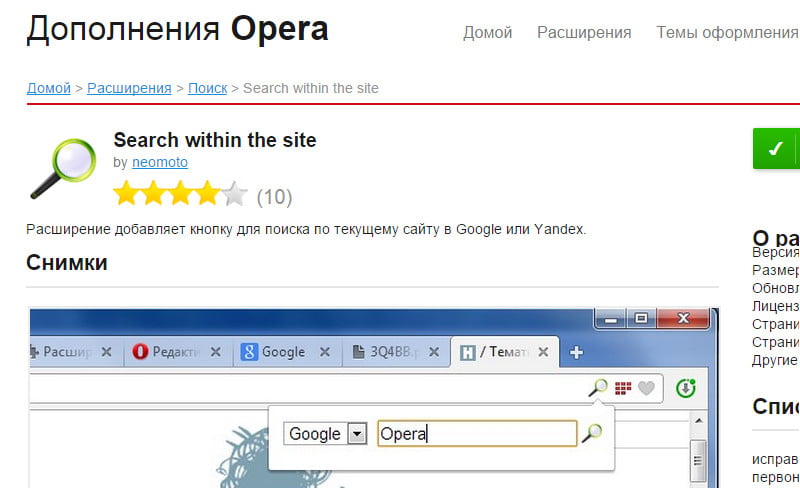
Кнопка расширения находится на панели инструментов браузера, и, нажав на неё, можно вызвать поисковое поле для ввода ключевого запроса, а также сменить поисковик.
Предустановленные Яндекс и Google в настройках расширения можно дополнить другими поисковиками. Вызовем на кнопке расширения контекстное меню и выбираем команду «Настройки».
Точно так же, как и в случае с расширением «Контекстный поиск» для Google Chrome, для добавления новой поисковой системы необходимо ввести её URL-строку.
Torrents MultiSearch
Это точная копия расширения TMS, которое рассматривалось для Google Chrome выше.
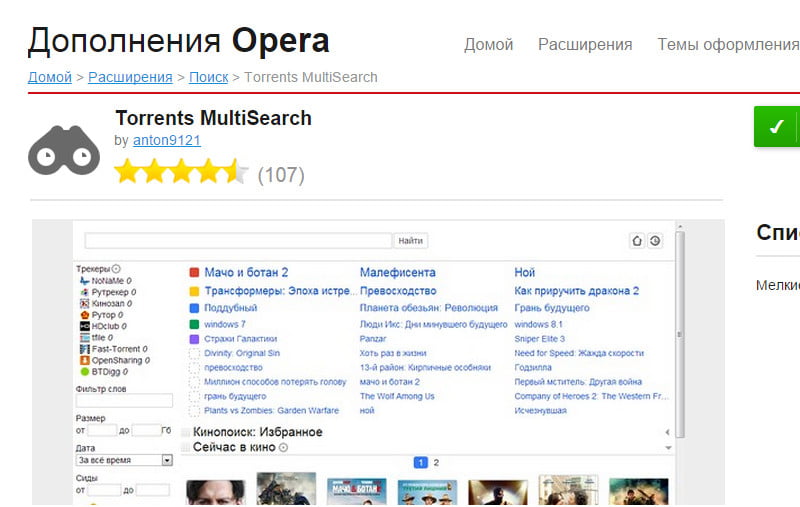
Similar image search
Это расширение – настоящая палочка-выручалочка, если вдруг кто-то попытается вас обмануть, представив сворованное в Интернете изображение за свой личный шедевр искусства.
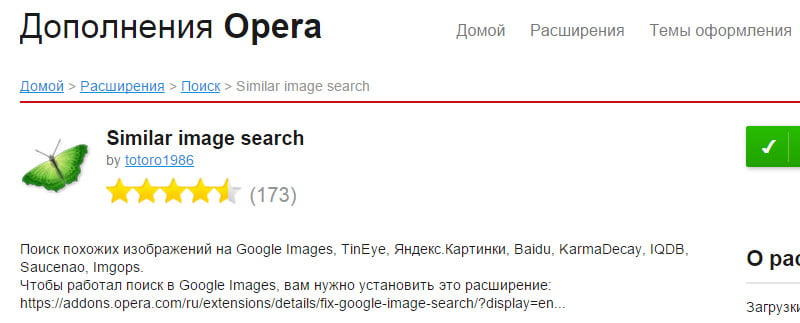
Similar image search добавляет в контекстное меню браузера Opera дополнительную команду поиска похожих изображений с помощью нескольких поисковиков.
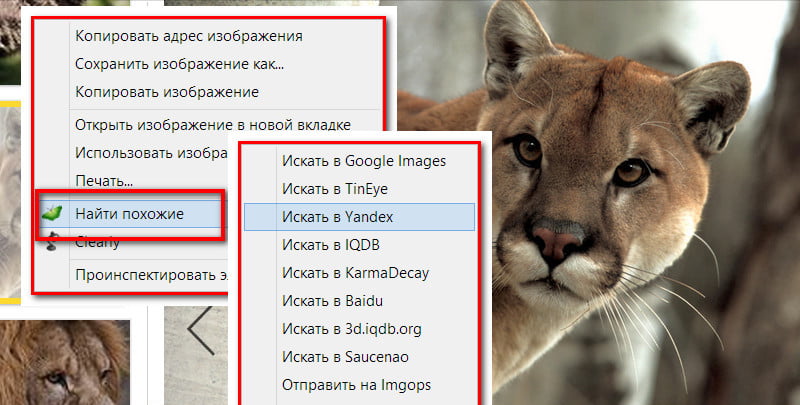
Всего лишь один клик по опубликованной в Интернете картинке — и в новой вкладке откроются результаты поиска, где эта картинка участвует в различных публикациях.
Или будет представлен список публикаций с похожими картинками.
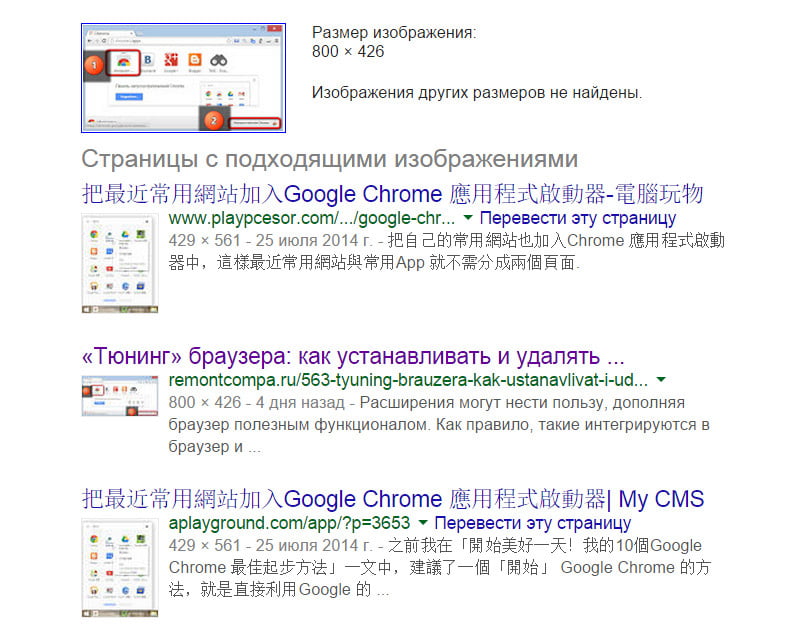
Это одно из самых дотошных расширений, которое не обманешь даже мелкими махинациями в фотошопе.
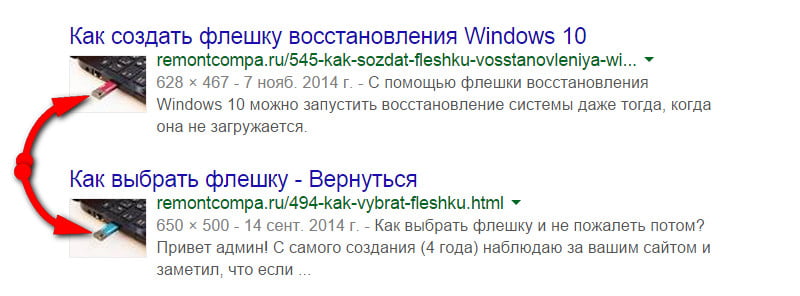
Поисковые расширения для Mozilla Firefox
Поиск по сайту
Как и в предыдущих двух случаях, специальное расширение для поиска внутри любого сайта в Интернете существует и для браузера Mozilla Firefox.

Только в случае с Огненным Лисом поиск по сайту встраивается в существующее поисковое поле браузера, добавляя перед значком обычного поиска свой значок в виде красного увеличительного стекла.
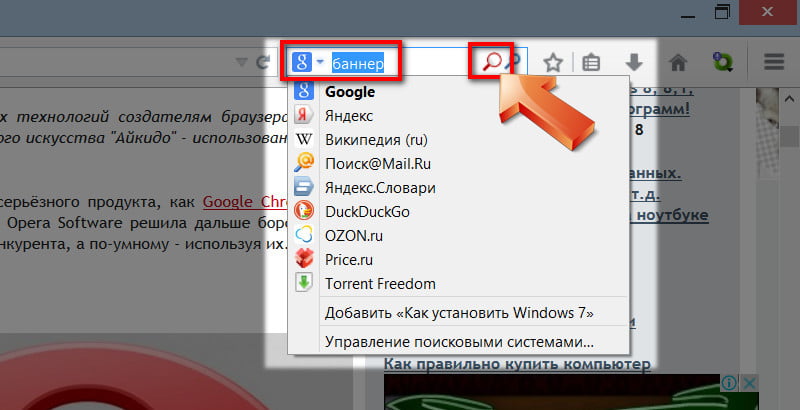
Смена поисковика по умолчанию для обычного поиска Mozilla Firefox влечёт за собой и смену поисковика и для поиска внутри сайтов.
Расширение «Поиск по сайту» интегрируется в контекстное меню Mozilla Firefox, и, выделив любое «попавшееся под руку» слово, в отдельных результатах поиска можно увидеть все страницы сайта, где это слово присутствует.
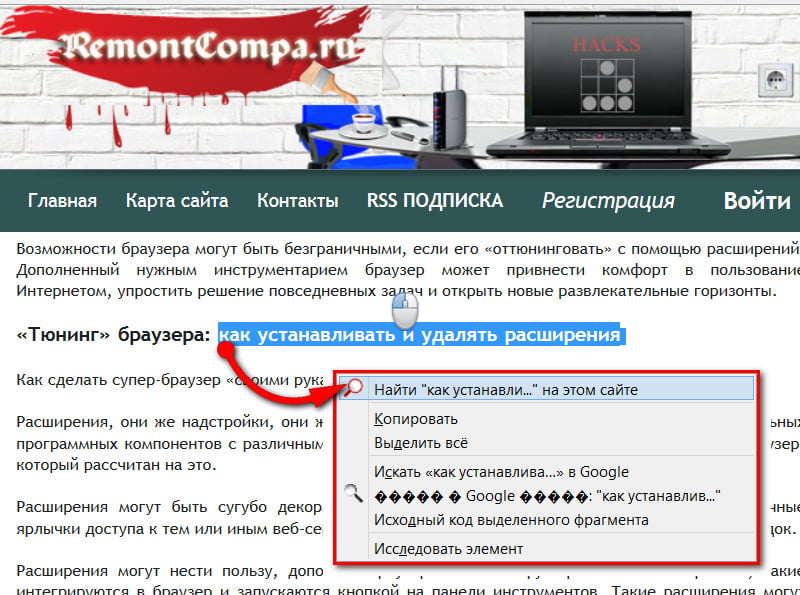
Поиск от byffox
Любые программные продукты с такими «ещё не повзрослевшими» названиями, как правило, раздражают многих пользователей тем, что в них ну никак не усматривается даже намёк о целевом назначении предлагаемого инструментария.
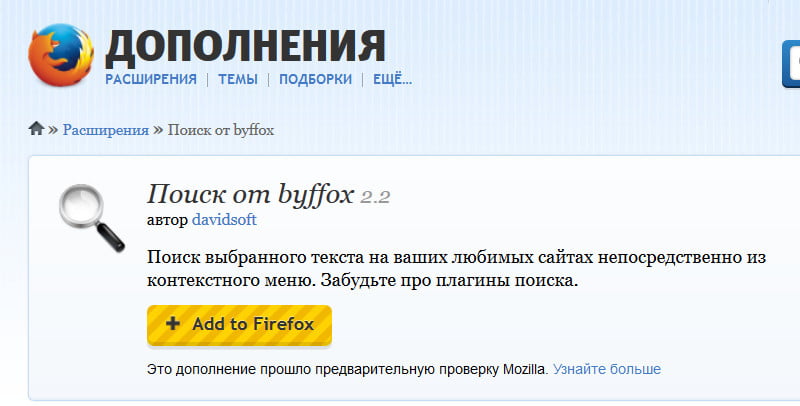
И о том, что именно предлагает «Софтина от Васи» или «Репак игрули от Пети», приходится узнавать только при детальном ознакомлении с описанием. Тем не менее, за таким легкомысленным названием, как «Поиск от byffox», кроется полезный и толковый функционал. Это расширение позволяет пополнить контекстное меню браузера дополнительной командой поиска выделенного слова с помощью различных поисковиков.
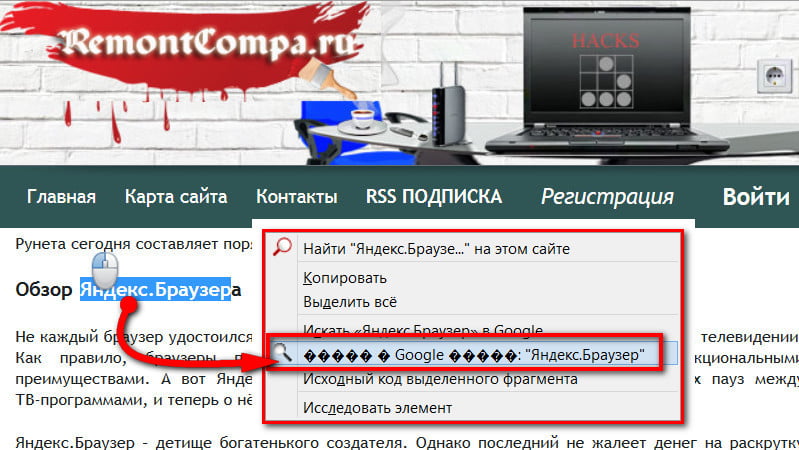
В этом расширении не нужно самостоятельно добавлять коды поисковых систем, чтобы можно было с их помощью искать выделенные слова командой из контекстного меню. Огромнейший список всех возможных поисковиков собран в самом расширении «Поиск от byffox». И чтобы сменить поисковик, достаточно выбрать его из выпадающего меню в настройках расширения. Для этого в меню Mozilla Firefox выбираем «Дополнения», затем переключаемся на горизонтальную вкладку «Расширения».
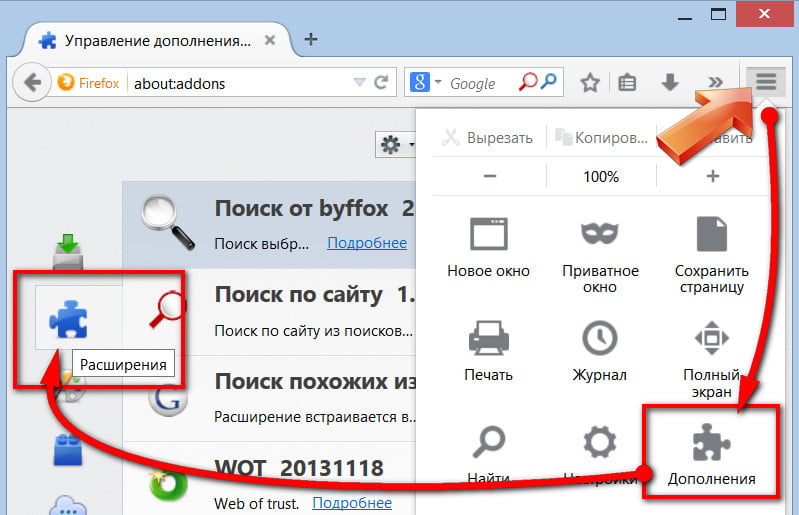
Находим расширение «Поиск от byffox» в числе установленных и жмём «Настройки». Появится небольшое окошко с выпадающим меню, где и можно установить другой поисковик, чтобы именно он искал выделенные слова из контекстного меню.
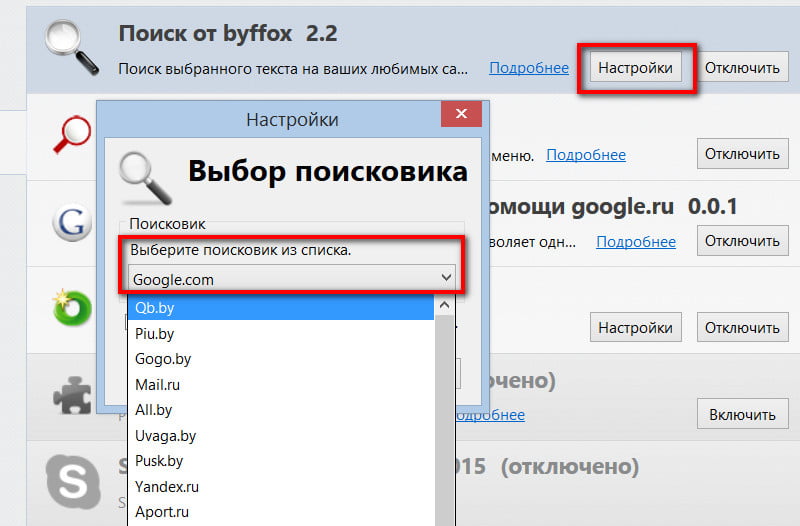
Поиск похожих изображений с помощи google.ru
В названии этого расширения, в принципе, раскрыта его суть. Это аналог расширения Similar image search для браузера Opera, но расширение для Mozilla Firefox ищет похожие изображение только с помощью поисковой системы Google.
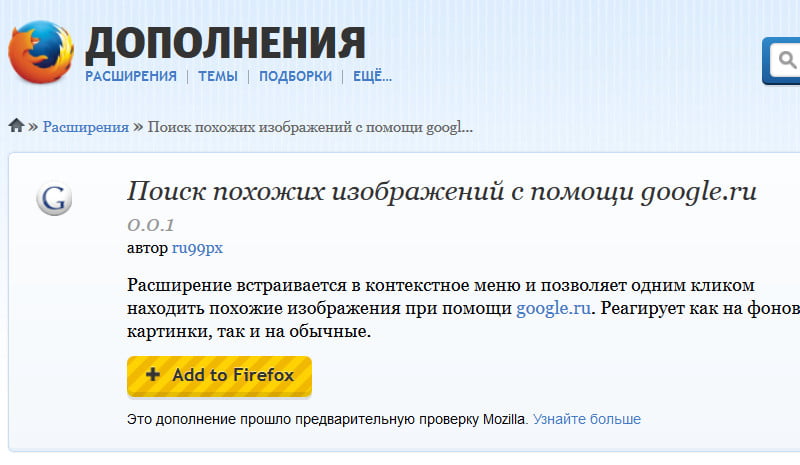
В остальном принцип работы тот же: на изображении в Интернете вызываем контекстное меню и выбираем команду «Найти похожие изображения.
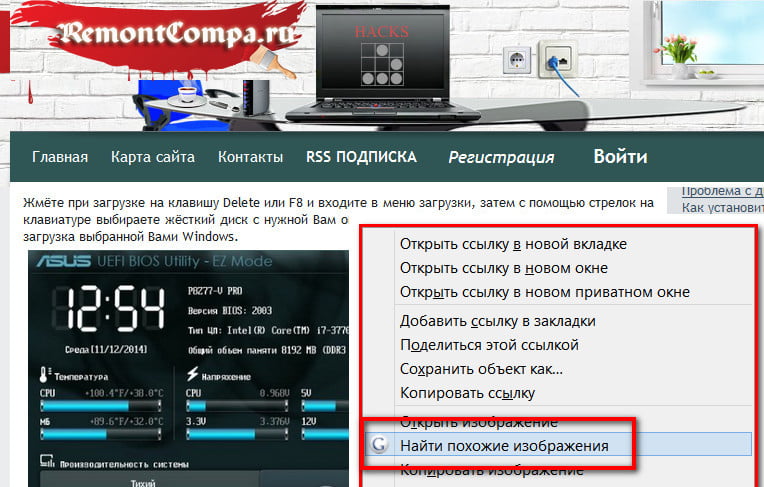
Ну а затем просматриваем результаты поиска в отдельной вкладке браузера.
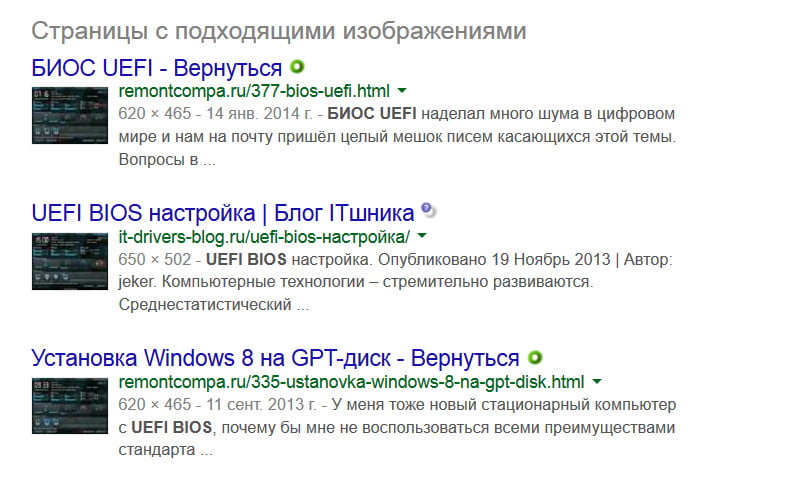
Вместо подведения итогов…
В поисковых расширениях кроется существенная часть потенциала любого браузера. Выше мы рассмотрели только поисковые расширения универсального типа. В магазинах троицы популярных браузеров – Google Chrome, Opera и Mozilla Firefox – каждый может отыскать внедряемый с помощью расширений поисковой функционал под свои конкретные нужды. Это, к примеру, расширения для:
— Поиска фильмов;
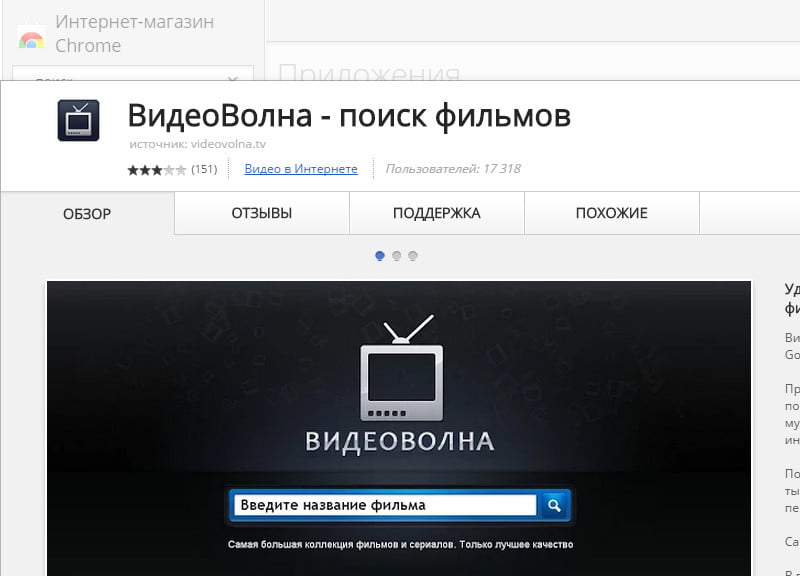
— Поиска авиабилетов;
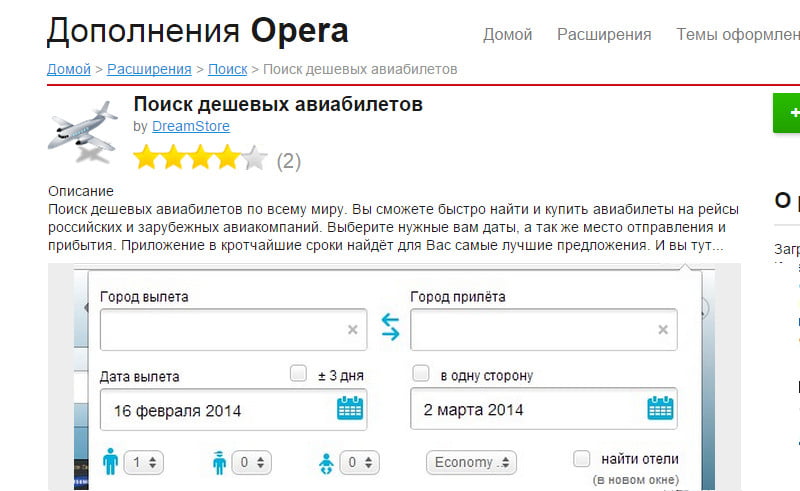
— Поиска товаров на всемирных торговых площадках;
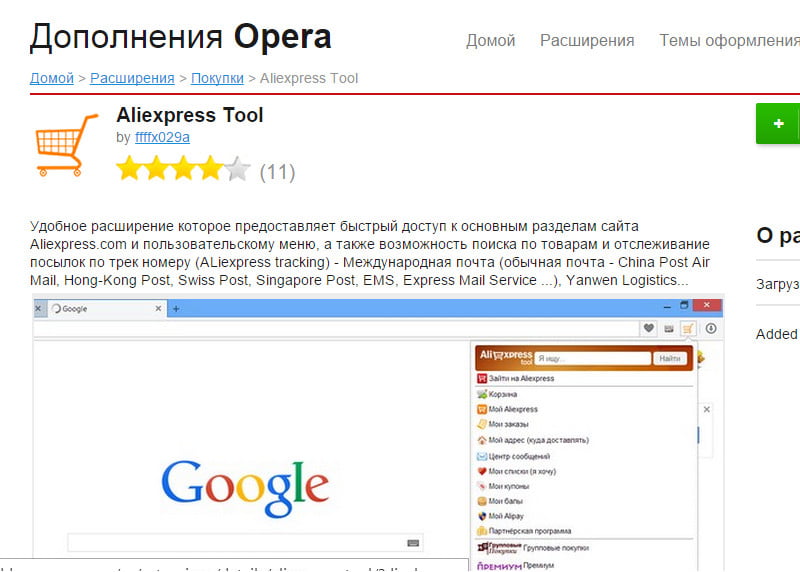
— Поиска попутного грузового транспорта;
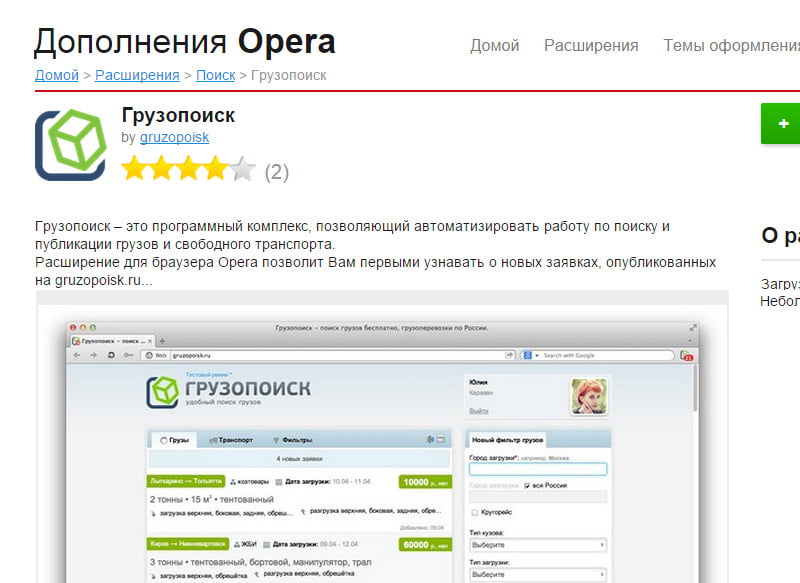
— Поиска телефонных номеров в Интернете;
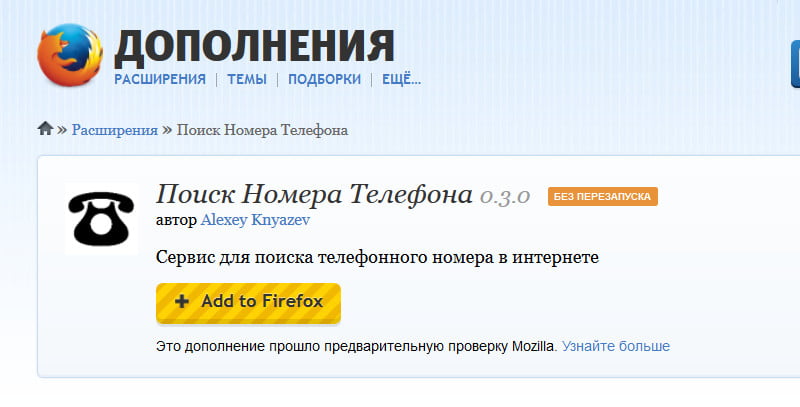
— Поиска работы;
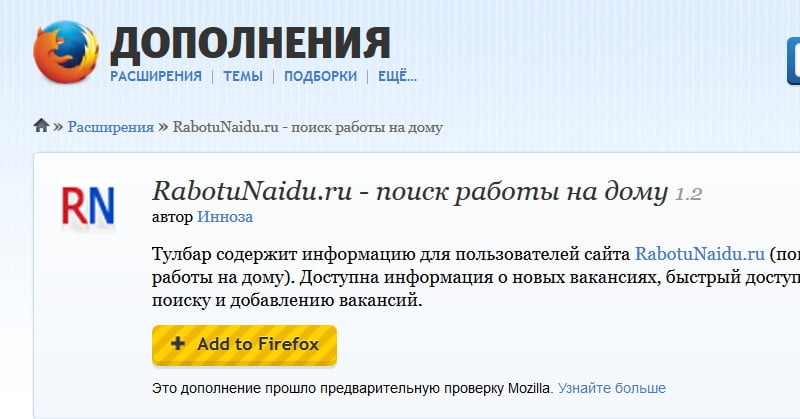
— Поиска многих прочих полезных и интересных вещей.
Ctrl
Enter
Заметили ошибку
Выделите и нажмите Ctrl+Enter
Интернет
Поисковые расширения для браузеров